在生產環境中測試,無水印。
在任何需要的地方都能運行。
獲得 30 天的全功能產品。
在幾分鐘內上手運行。
試用產品期間完全訪問我們的支援工程團隊
便攜式文件格式(PDF)是一種通用的文件格式,確保在所有平台和設備上的文件呈現一致性。 其固定的佈局使其成為共享文件、合約、發票等的首選格式。 PDF 文件在企業界中是正式文件不可或缺的。 隨著對 PDF 生成和操作需求的不斷增加,出現了幾個庫,簡化了開發人員的過程。
在本文中,我們將探討如何使用IronPDF向PDF添加頁碼QuestPDF在 C# 中,同時比較 QuestPDF 與IronPDF以幫助您決定哪個庫適合您的專案需求。
IronPDF 是為 .NET 生態系統構建的一個功能豐富的庫,旨在高效處理 PDF 的創建、操作和渲染任務。 它利用了基於Chromium的引擎提供將 HTML、CSS 和 JavaScript 精確轉換為 PDF 文件。 這使得它成為需要的網頁開發人員的絕佳選擇轉換 HTML將內容直接轉換為 PDF 格式,同時保留原始佈局和樣式。
使用 IronPDF,您可以輕鬆將 PDF 功能整合到 .NET 應用程式中,包括創建自訂的頁首和頁尾、向 PDF 中添加新頁面、嵌入圖像和表格,以及執行文件合併或拆分等高級 PDF 操作。 該程式庫支援各種格式並提供多樣化的自訂選項,非常適合從動態網頁內容生成專業級的 PDF。
IronPDF 的主要功能:
無縫整合於 .NET 應用程式,包括 ASP.NET 和 MVC 框架。
要深入了解 IronPDF 的功能和更高級的範例,請參考官方文件這裡.
要將 IronPDF 添加到您的專案中,請在 Visual Studio 中使用 NuGet 套件管理器。 您可以使用視覺命令列介面,或直接在 NuGet 套件管理器中搜尋。
命令行安裝:
Install-Package IronPdfInstall-Package IronPdf'INSTANT VB TODO TASK: The following line uses invalid syntax:
'Install-Package IronPdf或者,您可以在 NuGet 套件管理器中搜索 "IronPDF" 並安裝它。
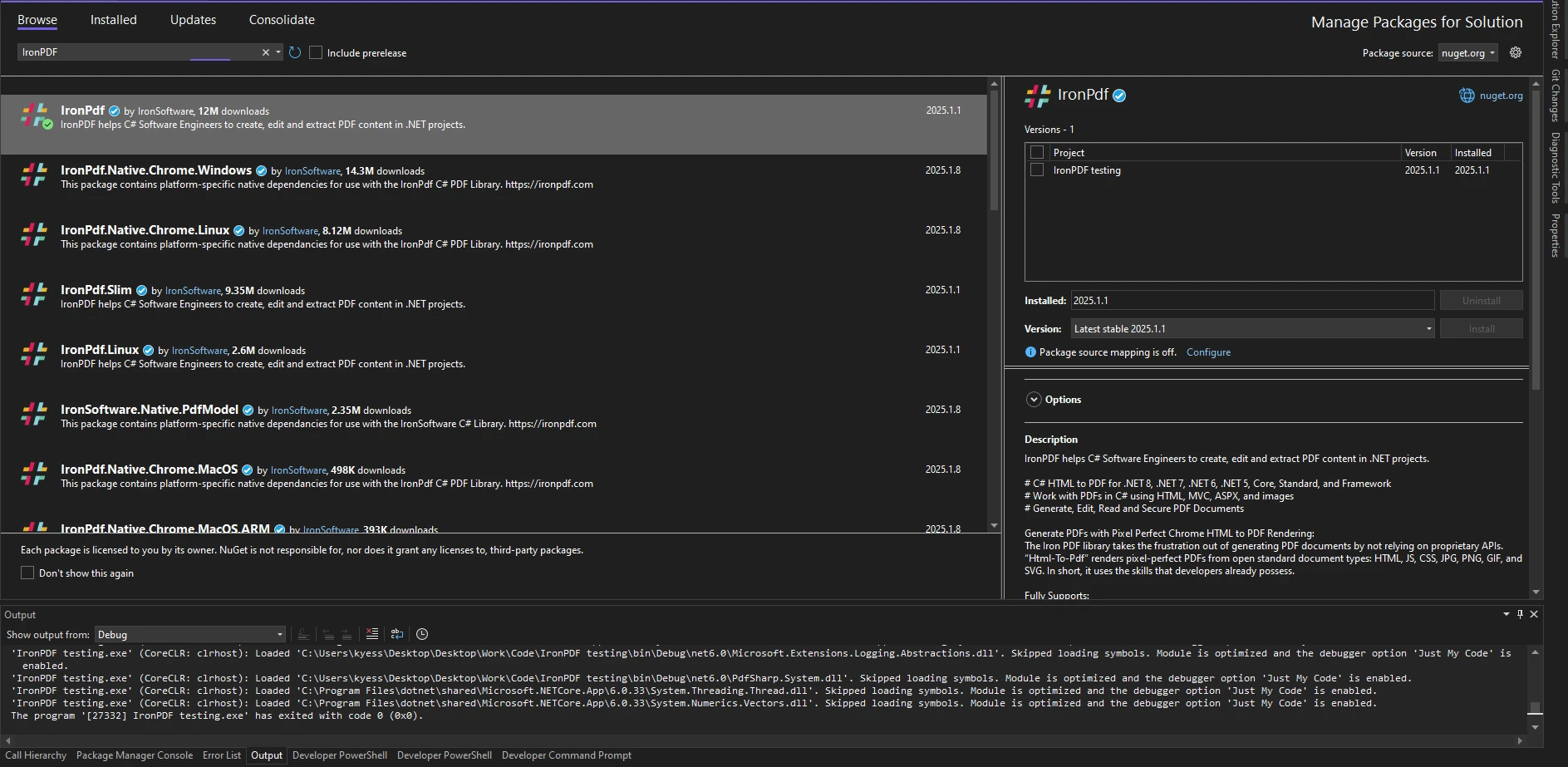
QuestPDF 是一個現代的 .NET 庫,專為生成 PDF 文件而設計。 它專注於為開發人員提供一個從 C# 創建 PDF 的靈活且高效的工具。 QuestPDF 允許使用宣告式風格以直觀和流暢的方法設計文檔。
QuestPDF 強調簡單、快速和高效,這使其成為生成動態報告和文件的絕佳選擇。 該庫還支援高級佈局功能、自訂樣式和易於使用的模板。
QuestPDF 功能
非常適合創建報告、發票和數據驅動的文件。
有關更多細節,請參考QuestPDF 文件.
要開始使用QuestPDF,請通過NuGet命令行安裝:
Install-Package QuestPDFInstall-Package QuestPDF'INSTANT VB TODO TASK: The following line uses invalid syntax:
'Install-Package QuestPDF或者通過 NuGet 套件管理器:
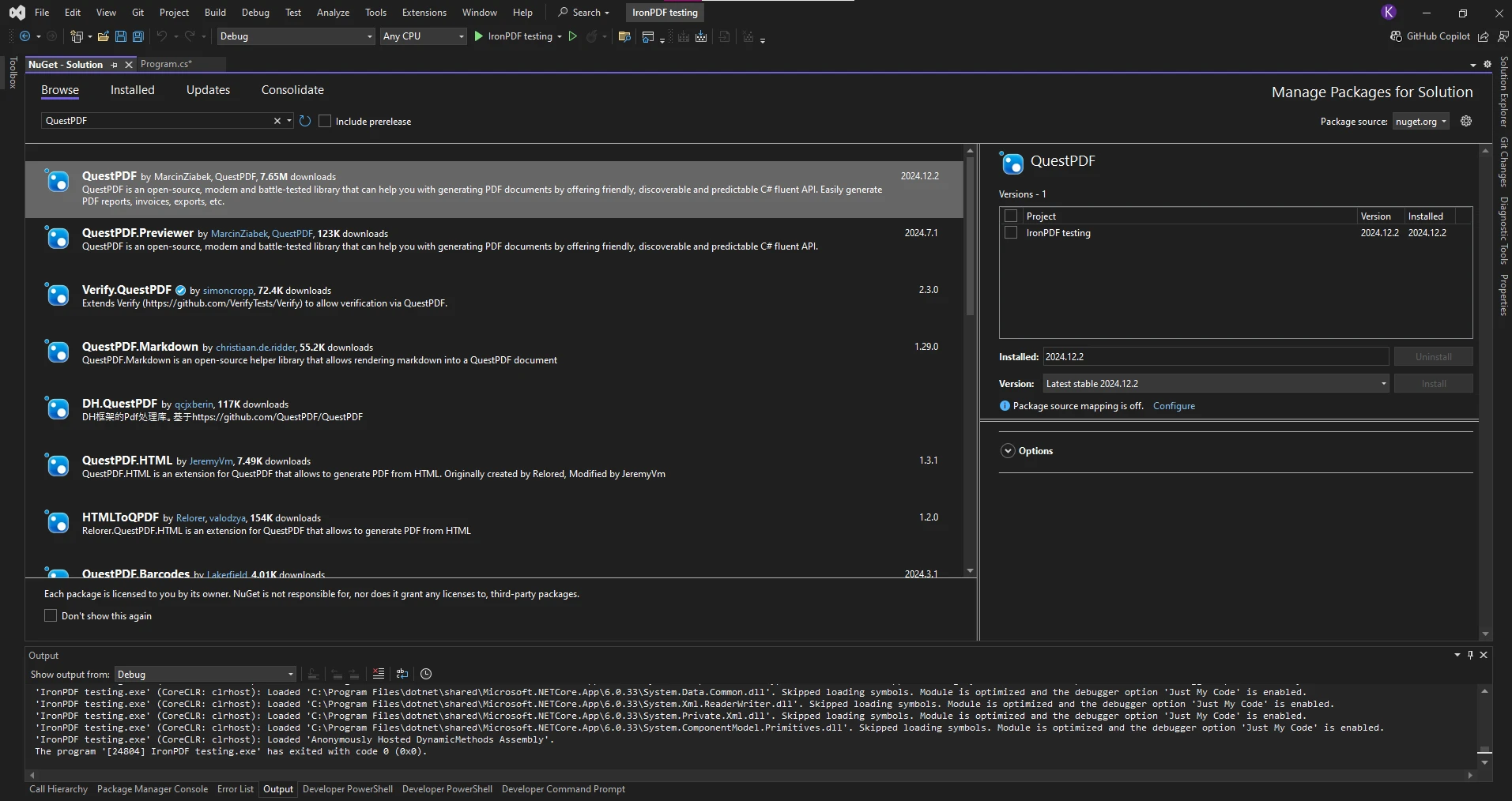
這將把生成 PDF 所需的庫添加到您的專案中,以使用 QuestPDF。
IronPDF 提供了一種輕鬆的方式來添加頁碼轉換為PDF。 以下程式碼演示了如何執行此操作:
using IronPdf;
class Program
{
static void Main(string[] args)
{
var html = "<h1>Hello World!</h1><p>This document was generated using IronPDF</p>";
ChromePdfRenderer renderer = new ChromePdfRenderer()
{
RenderingOptions = {
HtmlHeader = new HtmlHeaderFooter
{
HtmlFragment = "<center><i>{page} of {total-pages}</i></center>"
},
}
};
PdfDocument pdf = renderer.RenderHtmlAsPdf(html);
pdf.SaveAs("pageNumbers.pdf");
}
}using IronPdf;
class Program
{
static void Main(string[] args)
{
var html = "<h1>Hello World!</h1><p>This document was generated using IronPDF</p>";
ChromePdfRenderer renderer = new ChromePdfRenderer()
{
RenderingOptions = {
HtmlHeader = new HtmlHeaderFooter
{
HtmlFragment = "<center><i>{page} of {total-pages}</i></center>"
},
}
};
PdfDocument pdf = renderer.RenderHtmlAsPdf(html);
pdf.SaveAs("pageNumbers.pdf");
}
}Imports IronPdf
Friend Class Program
Shared Sub Main(ByVal args() As String)
Dim html = "<h1>Hello World!</h1><p>This document was generated using IronPDF</p>"
Dim renderer As New ChromePdfRenderer() With {
.RenderingOptions = {
HtmlHeader = New HtmlHeaderFooter With {.HtmlFragment = "<center><i>{page} of {total-pages}</i></center>"}
}
}
Dim pdf As PdfDocument = renderer.RenderHtmlAsPdf(html)
pdf.SaveAs("pageNumbers.pdf")
End Sub
End Class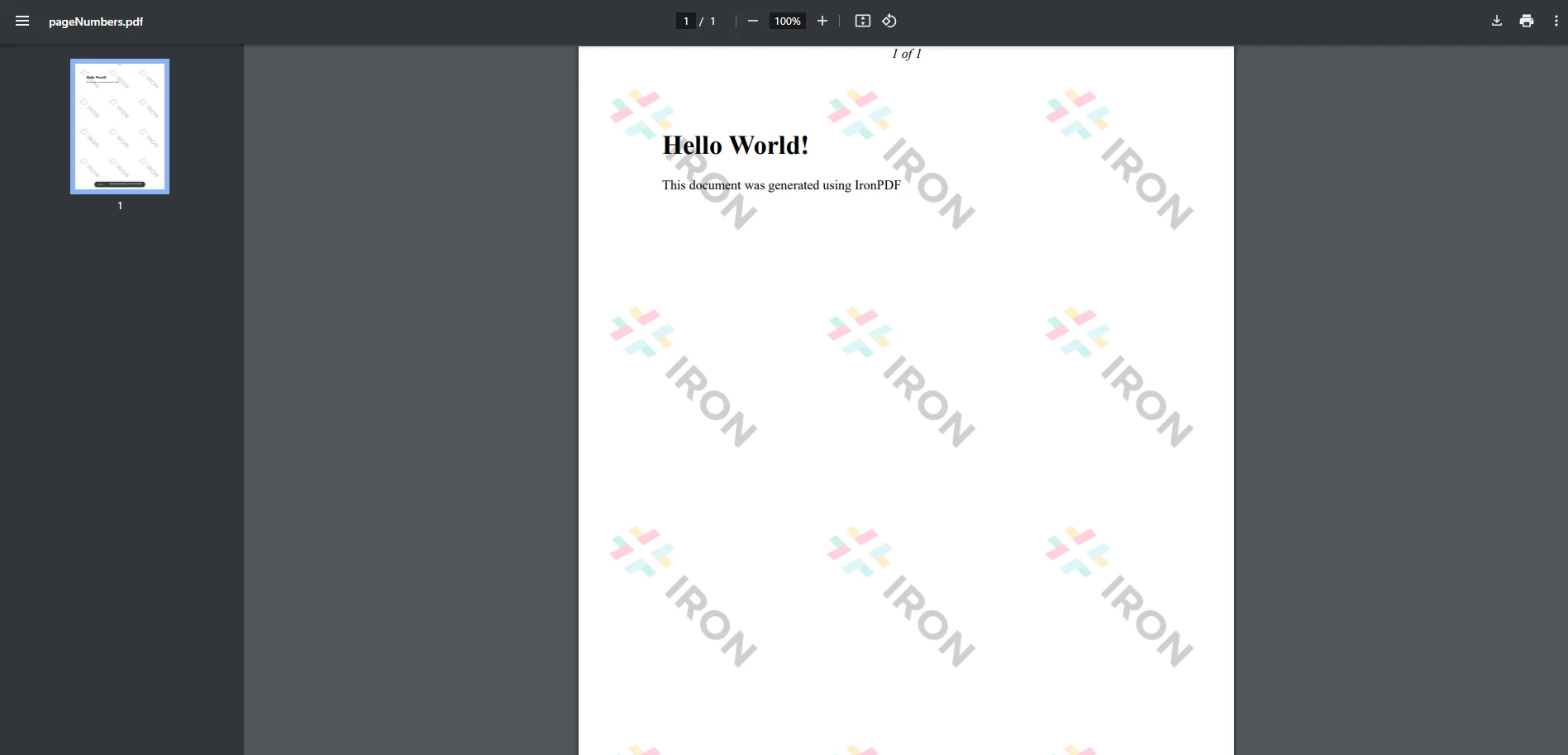
在此代碼中,我們為 PDF 文件創建了一個 HTML 標頭,其中{頁面}和{總頁數}表示當前頁碼和總頁數的動態佔位符。 RenderHtmlAsPdf 方法將 HTML 轉換為 PDF。 使用此功能,您可以選擇包含 PDF 中的單一頁面或多個下一個頁面。
在 QuestPDF 中,添加頁碼可以以類似的方式完成。 以下是使用QuestPDF添加頁碼的代碼:
using QuestPDF.Fluent;
using QuestPDF.Infrastructure;
using QuestPDF;
class Program
{
static void Main(string[] args)
{
QuestPDF.Settings.License = LicenseType.Community;
var document = Document.Create(container =>
{
container.Page(page =>
{
page.Content().Text("Hello, QuestPDF!");
page.Header().AlignCenter().Text(text =>
{
text.Span("Page ");
text.CurrentPageNumber();
text.Span(" of ");
text.TotalPages();
});
});
});
document.GeneratePdf("QuestPdfOutput.pdf");
}
}using QuestPDF.Fluent;
using QuestPDF.Infrastructure;
using QuestPDF;
class Program
{
static void Main(string[] args)
{
QuestPDF.Settings.License = LicenseType.Community;
var document = Document.Create(container =>
{
container.Page(page =>
{
page.Content().Text("Hello, QuestPDF!");
page.Header().AlignCenter().Text(text =>
{
text.Span("Page ");
text.CurrentPageNumber();
text.Span(" of ");
text.TotalPages();
});
});
});
document.GeneratePdf("QuestPdfOutput.pdf");
}
}Imports QuestPDF.Fluent
Imports QuestPDF.Infrastructure
Imports QuestPDF
Friend Class Program
Shared Sub Main(ByVal args() As String)
QuestPDF.Settings.License = LicenseType.Community
Dim document = Document.Create(Sub(container)
container.Page(Sub(page)
page.Content().Text("Hello, QuestPDF!")
page.Header().AlignCenter().Text(Sub(text)
text.Span("Page ")
text.CurrentPageNumber()
text.Span(" of ")
text.TotalPages()
End Sub)
End Sub)
End Sub)
document.GeneratePdf("QuestPdfOutput.pdf")
End Sub
End Class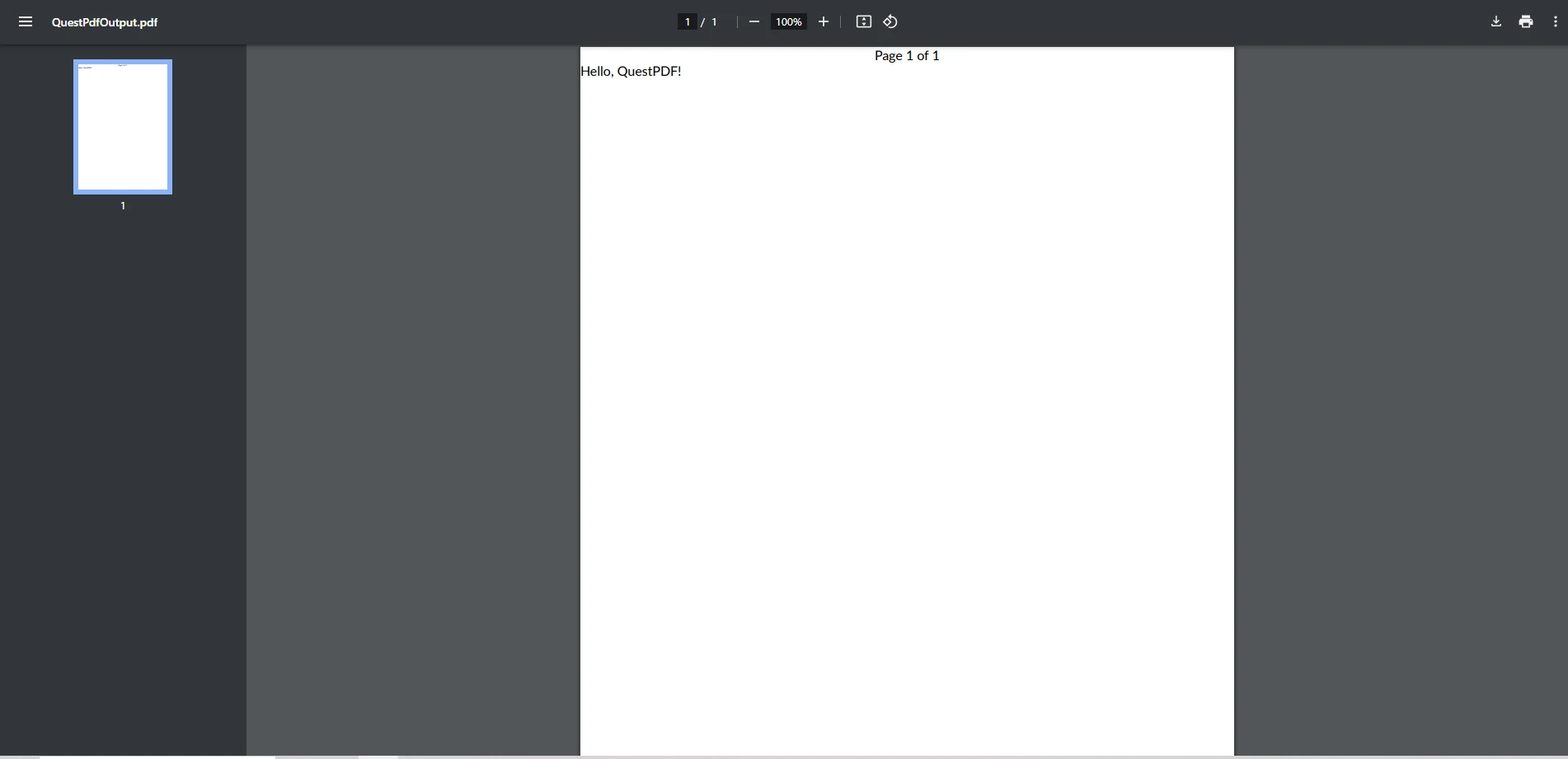
這段 QuestPDF 代碼定義了一個在頁眉中包含頁碼的簡單文件。 當前頁碼()和 TotalPages()這些方法用於動態生成每頁相對應的頁碼。
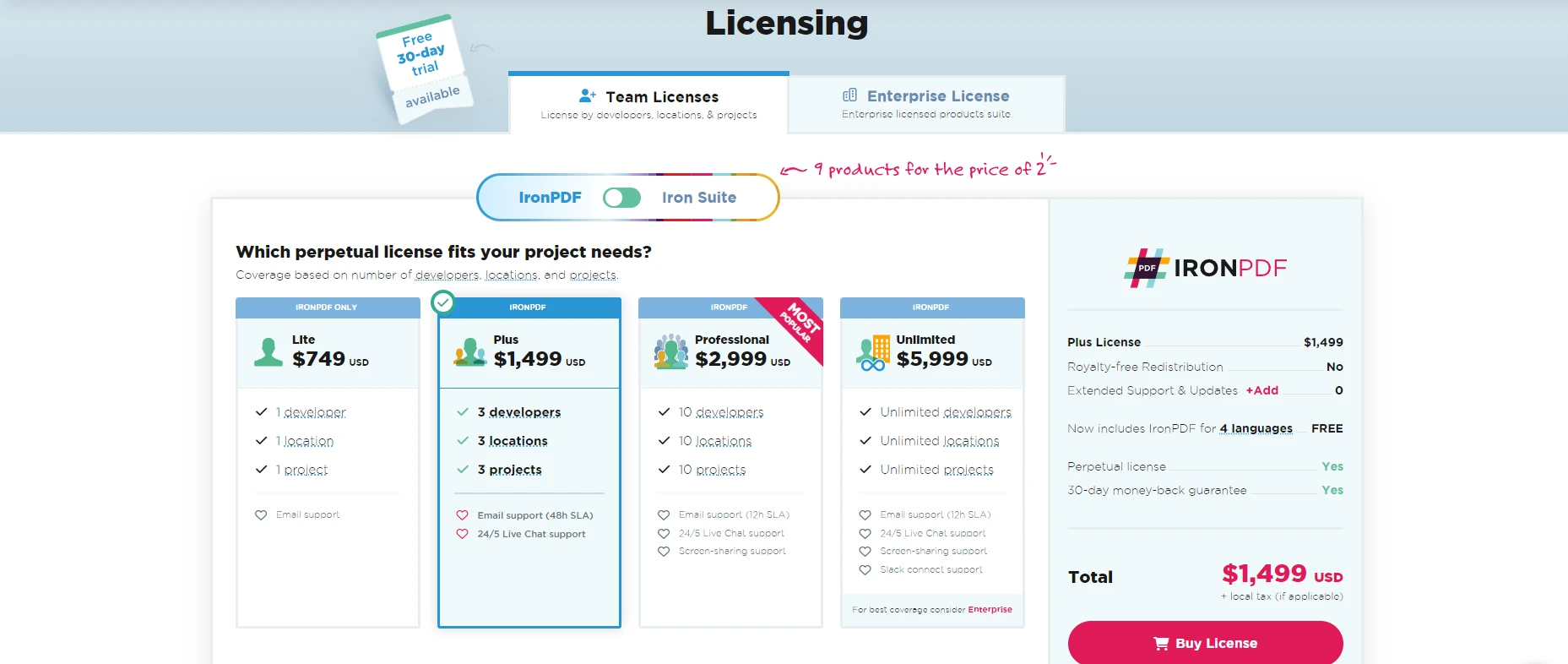
總之,IronPDF 和 QuestPDF 都提供了有效的解決方案來添加在 PDF 中加入頁碼在 C# 中。 然而,IronPDF 提供了一個更加精簡且使用者友好的方法。 其靈活性和易用性使其成為開發人員需要添加頁碼或以最小的努力操縱現有 PDF 的理想選擇。
IronPDF 可免費供開發使用,允許開發者在開發階段進行實驗並將其整合到項目中而無需支付任何費用。 一旦您準備好進入生產階段,商業授權針對這些授權選項。
選擇IronPDF,開發人員可以使用一個可靠且功能豐富的工具,簡化PDF的創建和編輯,包括插入頁碼,並享受持續的維護和更新福利。
如需有關 IronPDF 免費版本和商業授權的更多信息,請訪問IronPDF 官方網站.